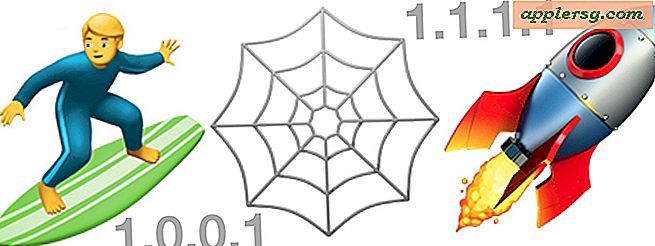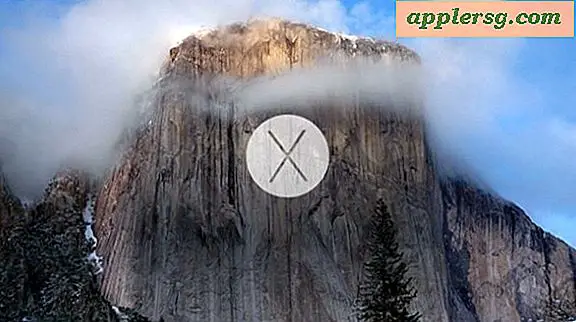Hai dimenticato una password wireless? Ecco come recuperare le password del router Wi-Fi
 Se hai mai dimenticato una password del router wireless, che si tratti della tua rete o di un'altra, non sei da solo. In genere devi solo inserire la password una volta, salvarla sul tuo portachiavi e puoi dimenticartene, giusto? Beh, questo è vero solo finché non hai effettivamente bisogno della password di nuovo, sia per connettersi al router con un nuovo profilo di rete, da un nuovo Mac o dispositivo iOS, condividendolo con un'altra persona o qualsiasi altra cosa. La buona notizia è che in realtà è molto facile recuperare una password wireless dimenticata utilizzando uno strumento integrato di Mac OS X e ti mostreremo esattamente come farlo.
Se hai mai dimenticato una password del router wireless, che si tratti della tua rete o di un'altra, non sei da solo. In genere devi solo inserire la password una volta, salvarla sul tuo portachiavi e puoi dimenticartene, giusto? Beh, questo è vero solo finché non hai effettivamente bisogno della password di nuovo, sia per connettersi al router con un nuovo profilo di rete, da un nuovo Mac o dispositivo iOS, condividendolo con un'altra persona o qualsiasi altra cosa. La buona notizia è che in realtà è molto facile recuperare una password wireless dimenticata utilizzando uno strumento integrato di Mac OS X e ti mostreremo esattamente come farlo.
Sarai in grado di recuperare una password di qualsiasi rete wireless che il Mac ha aderito usando questo metodo, funziona in tutte le versioni di un pozzo OS X, il che lo rende molto utile.
Come recuperare una password wireless dimenticata (funziona con tutte le password del router Wi-Fi e AirPort)
Prima di iniziare, è necessario accedere all'account amministratore del Mac e sarà necessario il nome del router wireless o della trasmissione aeroportuale da cui si sta cercando di recuperare la password. Ora iniziamo:
- Avvia "Accesso Portachiavi" situato in / Applicazioni / Utility / (Accesso Portachiavi può essere facilmente accessibile da Spotlight con Command + Barra spaziatrice)
- Ordina l'elenco dei portachiavi con "Nome" e individua il nome del router wireless a cui hai dimenticato la password di accesso oppure utilizza la casella "Cerca" per restringere le reti e i risultati
- Fare doppio clic sul nome del router per il quale si desidera rivelare i dettagli
- Fai clic sulla casella accanto a "Mostra password"
- Immettere la password dell'amministratore quando richiesto e fare clic su "Consenti"
- La password di accesso wireless ora verrà visualizzata per l'utilizzo

È possibile copiare e incollare la password rivelata direttamente dalla casella di input per utilizzarla altrove, sebbene sia una cattiva idea lasciare a lungo la password visibile in testo normale. Una volta che hai finito di usare la password rivelata, dovresti deselezionare la casella e chiudere Keychain in modo che diventi nuovamente nascosta. Questa è solo una buona pratica di sicurezza, perché lasciare i dettagli di accesso esposti al mondo non è mai una buona idea, anche se è solo per un punto di accesso wi-fi.
Questo trucco è particolarmente utile se usi password molto complesse e devi inserirle su un nuovo dispositivo Mac o iOS che deve ancora unirsi alla stessa rete, o se devi solo fornire le informazioni di accesso del router wi-fi a un amico o collega in modo che possano connettersi a Internet. Poiché il Mac memorizza una cronologia di tutte le reti a cui è stata connessa, è possibile utilizzarla per recuperare la password Wi-Fi su reti a cui non si è aderito in mesi (se non anni), a condizione che il portachiavi sia rimasto intatto sul Mac.
Ho dovuto usare questa funzione in molte occasioni quando cercavo di richiamare le password sui router a cui il mio Mac ha avuto accesso in passato, ma non riesco a ricordare. Hai bisogno di ulteriore assistenza per altri dettagli di accesso? Puoi controllare alcuni altri articoli relativi al recupero della password, tra cui come reimpostare una password Mac dimenticata e come ignorare una password del firmware Mac se sei completamente bloccato da un Mac.